Hvordan Tegn en Spiral i PowerPoint
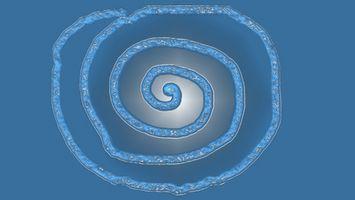
Microsoft PowerPoint har en rekke tegning og illustrasjon verktøy for å vise informasjon på noen kreativ måte du ønsker. Tegne en spiral i PowerPoint er mulig ved hjelp av to av de Former verktøy; du kan redigere spiral for farger, bredde, form og størrelse. Disse spiral tegning instruksjoner gjelder for Microsoft PowerPoint 2007.
Bruksanvisning
Tegne en Freeform Spiral med Scribble Tool
1 Åpne en ny eller eksisterende PowerPoint-dokument der du ønsker å sette inn en spiral. Naviger til den aktuelle lysbildet, hvis det er aktuelt.
2 Klikk på "Sett inn" fanen på båndet. I "Illustrasjoner" gruppe, klikk på "Shapes". En rullegardin grafisk menyen vises.
3 Velg det siste bildet, en bølget og loopet tråd med pop-up bildeteksten "Scribble," i linjer gruppe på menyen.
4 Klikk og hold nede venstre museknapp. Dra pekeren for å tegne en spiral. Få de beste resultatene, i hvert fall til du er mer komfortabel med tegning av musen, ved å flytte pekeren sakte.
Tegne en Vinkel Spiral med Curve Tool
5 Åpne en ny eller eksisterende PowerPoint-dokument. Gå til lysbildet der du vil tegne en spiral.
6 Klikk på "Sett inn" fanen på båndet og deretter "Shapes" i "Illustrasjoner" gruppe. En grafisk meny vises under "Shapes" ikonet.
7 Velg det tredje til siste alternativ under Lines; det er den buede linjen med bildeteksten "Curve" som vises når du holder musepekeren over den.
8 Klikk én gang i stedet du ønsker spiral å være. Flytt musepekeren. Når du beveger musepekeren, vises en buet linje. Klikk på en gang, og at linjeender og en ny man begynner fra enden. Fortsett å plassere disse buede linjer innover eller utover i en spiral. Når du har fullført spiral, dobbeltklikk for å fullføre tegningen.
Redigere spiraler
9 Klikk på ditt utvalgte spiral. Klikk "Format" på båndet, under "Tegneverktøy" overskriften.
10 Endre spiral er fyll, omriss eller effekter med alternativene i form Styles gruppe, eller velg en figur tema ved å klikke på "Mer" knappen ved siden av de tre formen tema ikoner. Denne knappen ser ut som en horisontal linje med en pil ned under den.
11 Endre spiral størrelse ved å klikke og dra en av sirklene på boksen rundt den valgte spiral. Du kan også endre størrelsen i Størrelse-gruppen på båndet.
12 Høyreklikk på spiral og velg "Edit Points" fra rullegardinmenyen for å endre spiral form. Klikk og dra en av de svarte firkantene som markerer punktene i spiralen for å oppnå den ønskede formen. Du kan ikke slette eller legge til nye punkter. Prøver å slette et punkt vil slette hele spiral.
